How to Remove the WOW Slider Watermark for Free
WOW Slider is one of the most popular slideshow makers that you can use to create stunning image slideshows. This application is free to download and does not take much storage on your device. Moreover, it has an intuitive user interface, making it easy for you to make slideshows. Unlike other image platforms, WOW Slider does not use Flash and does not require any plug-ins. However, WOW Slider puts watermarks on the slideshow that you create. So, many users are searching for a method to remove the WOW Slider watermark for free. Read continually to learn how to remove the WOW Slider watermark for free.

Part 1. How to Remove the WOW Slider Watermark Without Purchasing
You could remove the watermark using the app if you purchased the WOW Slider. But if not, you can use tools to remove the WOW Slider watermark on your slideshow. Therefore, read this part comprehensively to learn how to remove the WOW Slider without purchasing.
FVC Free Watermark Remover
FVC Free Watermark Remover is among the most popular online watermark removers accessible on all web browsers, like Google, Firefox, and Safari. This online tool is safe, free, and does not require subscriptions. Moreover, it is a beginner-friendly app because it has an intuitive user interface. Also, it supports many image formats, including PNG, JPG, JPEG, BMP, etc. What’s impressive about this tool is that you can choose from different selection tools to remove the watermark on your image. So, if you want to use this free watermark remover, follow the steps below.
How to remove WOW Slider watermark using the FVC Free Watermark Remover:
Step 1. First, open your browser and search FVC Free Watermark Remover. For quick access, click the provided link.
Step 2. Next, click the Upload Image button to upload the WOW Slider image you want to remove the watermark.
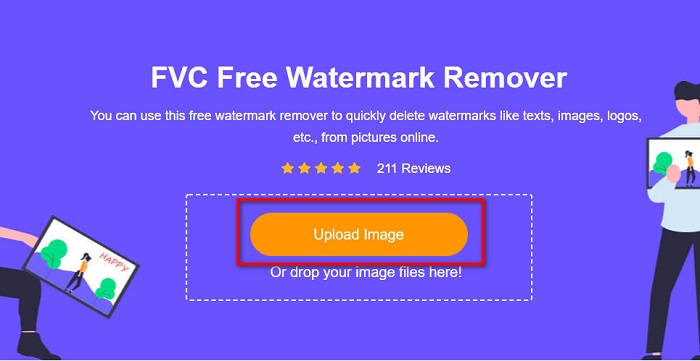
Step 3. After uploading your image, select the selection tool that you like to use to remove the watermark. You can choose between Lasso, Polygonal, or Brush.
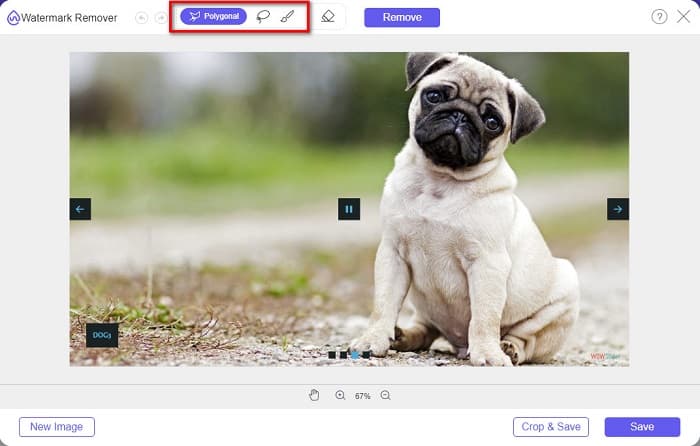
Step 4. And then, trace the area where the WOW Slider watermark is located. Then click Remove to erase the watermark on your image.
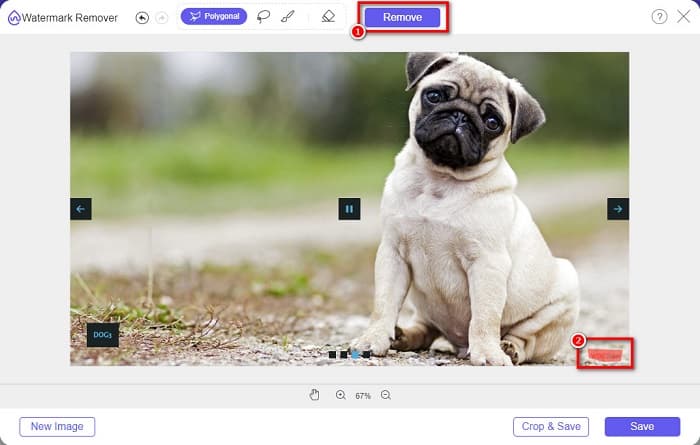
Step 5. Lastly, click the Save button to save your image on your computer.
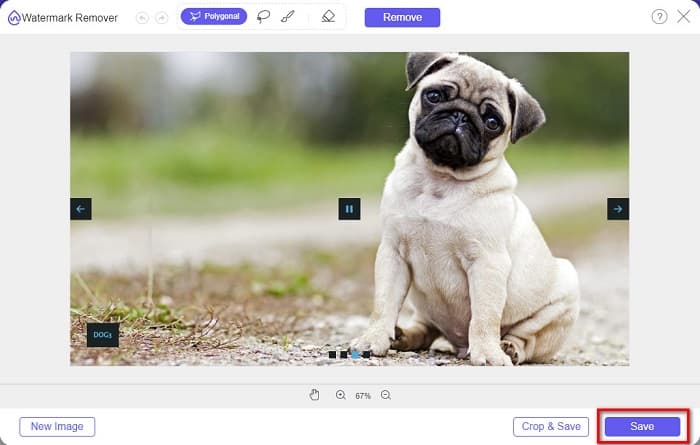
And that’s it! You can now view your WOW Slider image without the WOW Slider watermark.
Bitwar Watermark Expert
Bitwar Watermark Expert is a watermark remover that can remove the WOW Slider watermark on your slideshow. This offline watermark remover has a simple user interface, making it a beginner-friendly tool. Moreover, it allows you to remove or add watermarks from your images or videos. And in its VIP version, you can batch process the videos you want to remove the watermark. You can download this software application on your Windows computer. However, you need to purchase the app before accessing its other features. Nevertheless, Bitwar Watermark Expert is an excellent tool to remove watermarks on your WOW Slider slideshow.
Delete WOW Slider watermark on your slideshow using Bitwar Watermark Expert:
Step 1. Download the Bitwar Watermark Expert on your device, then open it after downloading.
Step 2. On the main software interface, you will see four options. Click the Photo Watermark Remover.
Step 3. Then, click the + sign button in the middle of your screen to upload the WOW Slider image.
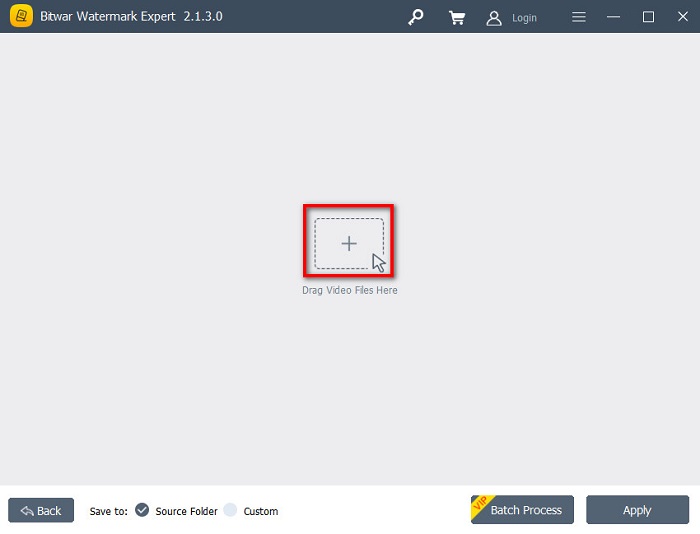
Step 4. Next, select a selection tool that you want to use to remove the watermark on your image. Then, select the watermark area on your image.
Step 5. Finally, click the Apply button to remove the watermark from your WOW Slider slideshow. Using these steps, you can remove watermarks from Placeit.
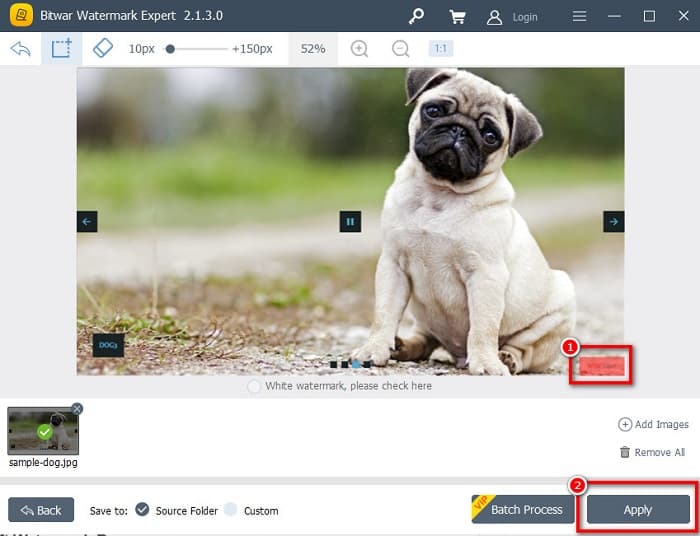
Apowersoft Watermark Remover
Another offline watermark remover that you can use is Apowersoft Watermark Remover. This watermark remover allows easy removal of any watermarks (logo, text, image) on your videos. Also, you can download it on almost all media platforms, including Windows and Mac. Moreover, it has a feature where you can remove and add watermarks to your image. It also has three watermark selection tools to remove the WOW Slider watermark on your slideshow. Furthermore, it is a user-friendly tool with an easy-to-use software interface. The drawback of this tool is that it has a few editing features.
How to remove the WOW Slider watermark logo using Apowersoft Watermark Remover:
Step 1. On your device, download the Apowersoft Watermark Remover. Follow the installation process, then open the app.
Step 2. Then, click the Remove watermark from the image option. And then, drag and drop the photo you want to remove the watermark.
Step 3. You will see a watermark removing tools on the Tools panel. Then click the selection tool that you like to use. Then trade or select the watermark on your image.
Step 4. If you are done, click the Convert button to save your output.
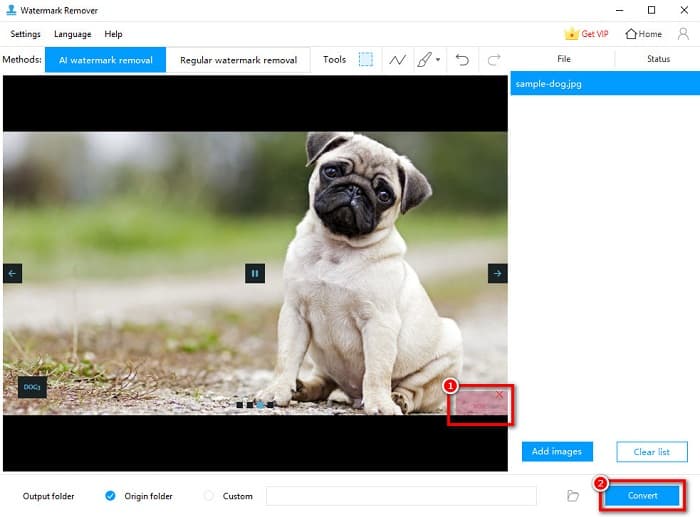
Part 2. How to Remove Watermark from WOW Slider by Purchasing
You might want to read this part if you are searching on how to remove the watermark from WOW Slider.
Using WOW Slider, you can create amazing slideshows with amazing quality. With its easy-to-use software interface, you can produce high-quality slideshows you can share with your friends. Furthermore, if you want to create a memento for your best friend, creating a slideshow using WOW Slider is a good idea.
The sad part about making a slideshow using WOW Slider is that it puts a watermark on your output. But if you purchased the WOW Slider app, you will no longer have to remove any watermark because your outputs will not have the WOW Slider watermark. So, we will teach you how to remove the watermark by purchasing.
Step 1. Download the WOW Slider on your device, and right after downloading it, make sure to pay and enter your licensed code to register.
Step 2. After the registration, turn off the watermark to the Menu panel > Slider > Properties.
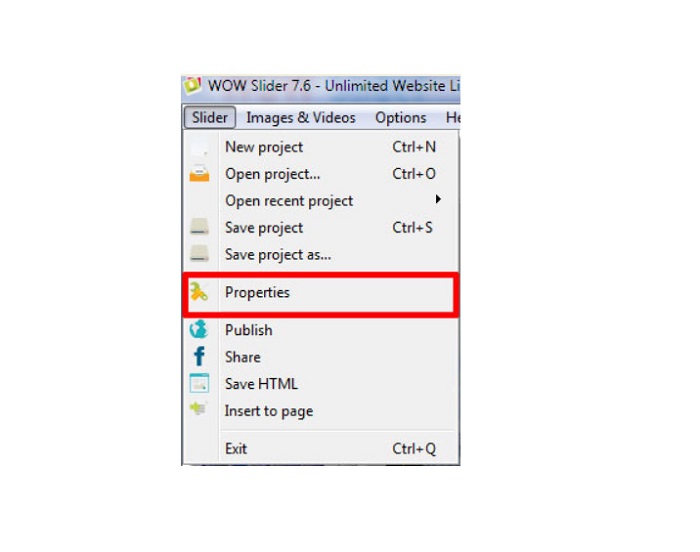
Step 3. A properties window will prompt, then click the Design option.
Step 4. On the Design tab, you will see a checkbox that says Watermark. Uncheck the box to disable the watermark on your slideshow.
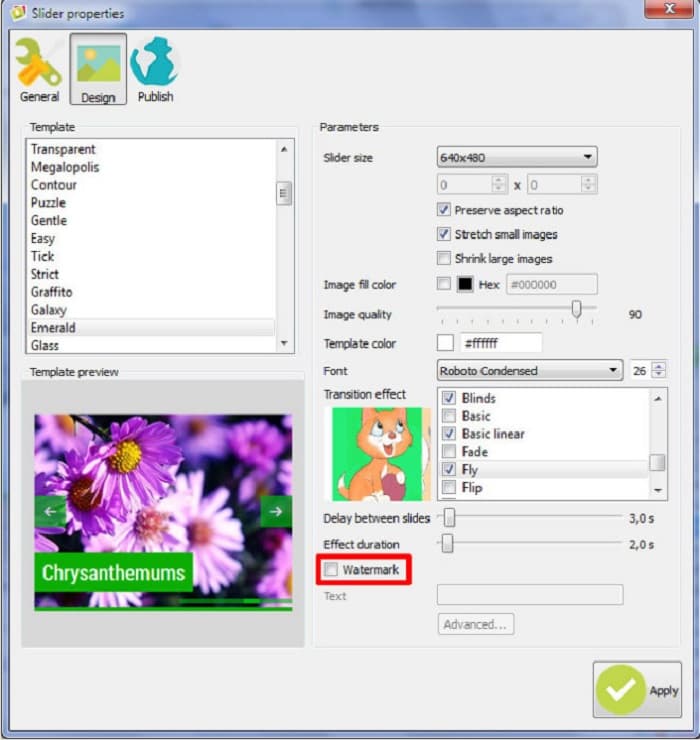
Step 5. You can publish your slideshow on your website without the WOW Slider watermark.
Part 3. FAQs about Removing the WOW Slider Watermark
Why does WOW Slider put watermarks on produced slideshows?
WOW Slider embeds watermark on their slideshow outputs so that users will be encouraged to the watermark-free version. The app will not leave a watermark on your output if you purchase the app.
Can you remove multiple watermarks from your video?
Yes. Watermark removers enable you to remove two or more watermarks on your video. If you want to remove multiple watermarks on your video, use FVC Video Converter Ultimate.
What is the best online watermark remover to use?
There are many online watermark removers that you can search on the internet. But many people recommend FVC Free Watermark Remover because it is safe and free.
Conclusion
Now that your problem about how to remove the WOW Slider watermark is solved! Using the watermark remover mentioned above, you can easily remove the WOW Slider watermark on your slideshow. But if you want a free and safe-to-use online application, use FVC Free Watermark Remover.



 Video Converter Ultimate
Video Converter Ultimate Screen Recorder
Screen Recorder



